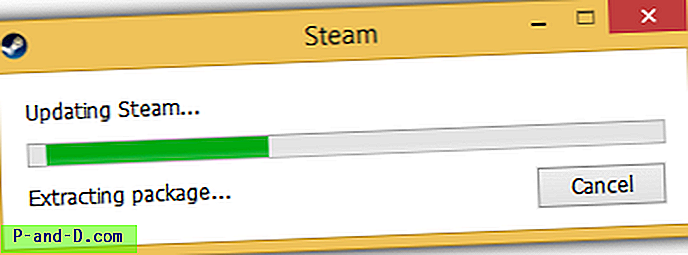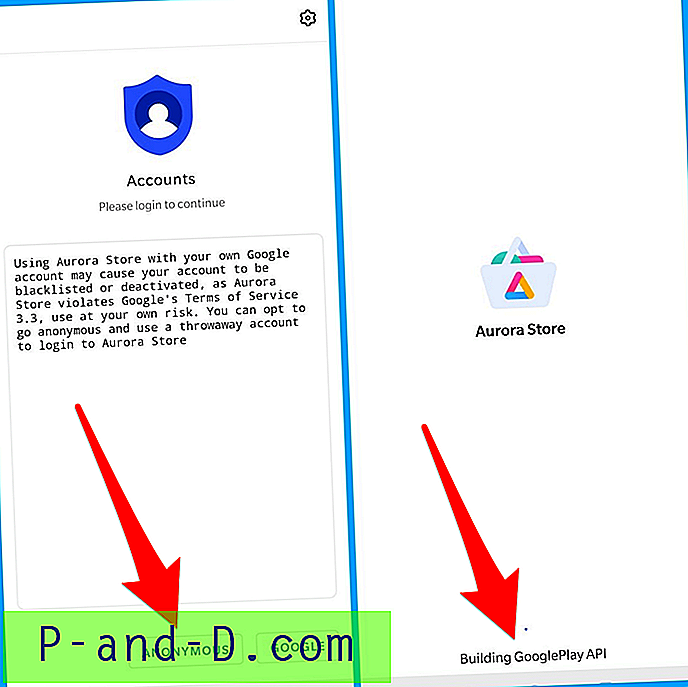Steam by Valve Corporation adalah perangkat lunak yang sangat sukses untuk mendistribusikan game yang dibeli secara online. Sistem ini membuatnya jauh lebih mudah karena tidak perlu menunggu kedatangan disk instalasi setelah pembelian dan kebutuhan untuk merawat CD / DVD yang mudah tergores dan rusak. Kapan pun Anda perlu menginstal ulang game, cukup instal perangkat lunak Steam, masuk ke akun Steam Anda dan game tersedia untuk diunduh.
Ini tidak akan menjadi masalah karena sebagian besar koneksi internet rumah adalah broadband dengan kecepatan unduh yang cepat, dan juga memungkinkan untuk membuat cadangan file game untuk instalasi offline. Satu-satunya masalah yang mungkin dihadapi pengguna adalah ketika Steam sendiri tidak dapat diperbarui atau diinstal sepenuhnya. Dalam situasi pemasangan Steam baru, pengguna akan diminta untuk mengunduh SteamSetup.exe hanya berukuran 1, 4MB dan menginstalnya di komputer mereka. Menjalankan Steam pertama kali akan membutuhkan pengunduhan file yang diperlukan dengan ukuran sekitar 113MB.
Jika Anda mengalami masalah dalam memperbarui Steam, jendela kesalahan fatal akan muncul dengan pesan “ Steam harus daring untuk diperbarui. Silakan konfirmasi koneksi jaringan Anda dan coba lagi “.

Penting bahwa Steam dapat memperbarui dan berjalan tanpa masalah atau Anda tidak akan dapat mengunduh atau memainkan game yang telah Anda beli. Jika Anda mengalami masalah dalam memperbarui perangkat lunak Steam, di sini kami memiliki beberapa solusi untuk memperbaiki masalah. Steam dulu memiliki sejumlah besar server (beberapa dari Limelight CDN) yang berlokasi di seluruh dunia dan versi lama dari perangkat lunak ini menggunakan metode yang tidak efisien untuk menghubungkan pengguna ke server. Solusi untuk masalah ini adalah mengedit file ClientRegistry.blob yang terletak di folder Steam menggunakan program yang disebut ClientRegistry Toolkit dan mengubah nilai CellId untuk memaksa program untuk terhubung ke server di wilayah yang berbeda.
Penelitian terbaru kami menunjukkan bahwa Steam telah membuat perbaikan besar pada sistem pengiriman game dengan menggunakan 3 perusahaan CDN berkinerja tinggi, Akamai, Highwinds, dan Level 3 semuanya secara bersamaan.
http://media.steampowered.com = Akamai
http://media2.steampowered.com = Highwinds
http://media3.steampowered.com = Level 3
http://media4.steampowered.com = Akamai
Running Steam akan mengunduh file steam_client_win32 kecil dari http://client-download.steampowered.com/client/ yang berisi daftar file dengan SHA-1 checksum dan ukuran dalam byte untuk memeriksa apakah Steam up to date.
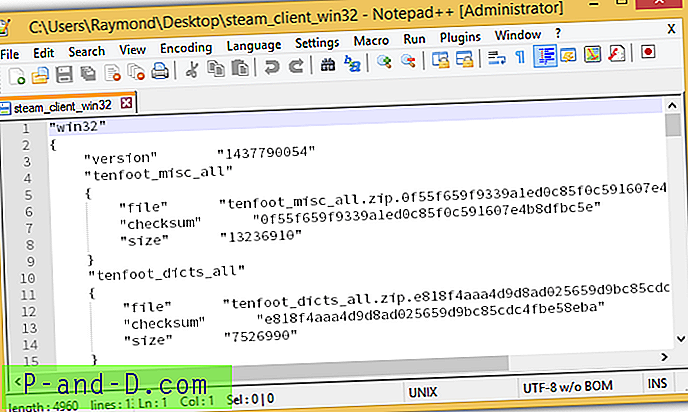
Jika Steam sudah usang, perlu mengunduh file yang diperbarui dengan mengarahkan secara acak ke salah satu nama host CDN mereka dan titik kehadiran terdekat CDN akan digunakan untuk melayani file. Jika karena alasan tertentu Steam gagal mengunduh pembaruan, cukup jalankan kembali dan akan mencoba melakukan koneksi ke CDN lain.
Karena Steam secara acak terhubung ke sebuah host, ada kemungkinan Steam tidak terhubung melalui keempat host CDN. Sayangnya tidak ada cara untuk memaksa koneksi ke CDN tertentu karena tidak ada opsi baris perintah untuk melakukan itu dan file Windows HOSTS hanya dapat mendukung pemetaan IP ke nama host, tetapi tidak memetakan nama host ke nama host lain. Namun, semua harapan tidak hilang karena masih ada 2 solusi yang mungkin.
Meskipun Anda tidak dapat memilih CDN mana yang akan dihubungkan, Anda dapat memetakan semua 4 nama host ke alamat IP dari server asal. Server asal adalah tempat CDN akan menarik file dari dan melayani pengguna. Ini berarti bahwa server asal kurang sibuk karena tidak digunakan untuk melayani file ke jutaan pengguna tetapi hanya melayani satu kali untuk setiap CDN. Server asal memiliki nama host dari cdn-01-origin.steampowered.com atau cdn-01.steampowered.com, dan melakukan ping pada nama host akan menyelesaikan ke alamat IP 208.64.200.30 .
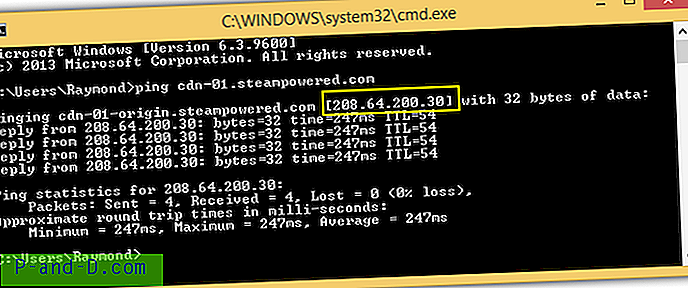
1. Sekarang Anda harus meluncurkan Notepad sebagai administrator. Tekan tombol Start, ketik Notepad, klik kanan padanya dan pilih "Run as Administrator" diikuti dengan mengklik tombol Ya di jendela Kontrol Akun Pengguna.
2. Klik File dari bilah menu dan pilih Buka.
3. Telusuri ke C: \ Windows \ System32 \ Drivers \ dll dan klik menu tarik-turun "Dokumen Teks (* .txt)" yang terletak di kanan bawah, dan pilih "Semua File (* .txt)".
4. Klik dua kali pada file hosts untuk membukanya di Notepad.
5. Tambahkan 4 baris berikut di akhir file hosts dari Notepad.
208.64.200.30 media1.steampowered.com
208.64.200.30 media2.steampowered.com
208.64.200.30 media3.steampowered.com
208.64.200.30 media4.steampowered.com
6. Klik File di bilah menu dan pilih Simpan. Jika jendela "Simpan Sebagai" muncul, itu berarti Anda tidak berhasil menjalankan Notepad sebagai administrator. Pastikan langkah pertama dilakukan dengan benar.
Dengan mengikuti langkah-langkah di atas, Anda akan memaksa Steam untuk terhubung secara permanen ke server asal di alamat IP 208.64.200.30 terlepas dari mana nama host yang digunakan. Seperti yang dapat Anda lihat dari tangkapan layar di bawah ini, media3.steampowered.com dipetakan ke IP server asal alih-alih CDN Level 3.
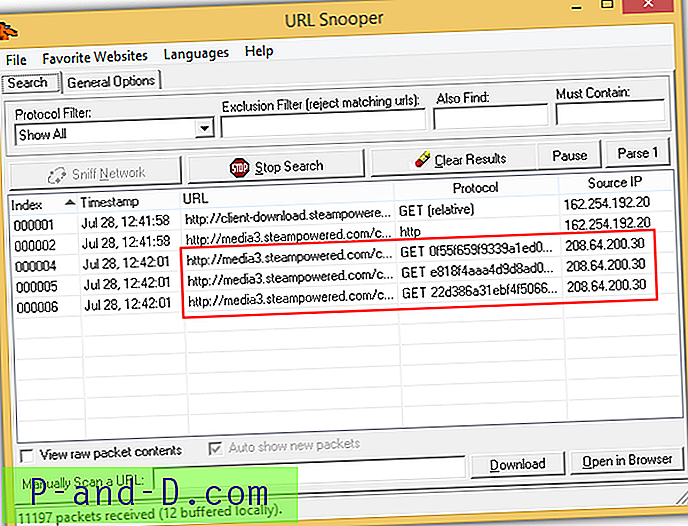
Perhatikan bahwa alamat IP dari server asal dapat berubah, jadi yang terbaik adalah mengecek keakuratannya dengan melakukan ping pada nama host asal.
Jika semuanya gagal, Anda dapat melakukan instalasi Steam offline penuh dengan mengunduh secara manual semua file yang terdaftar di steam_client_win32 dan menyimpannya di folder paket C: \ Program Files \ Steam \ package.
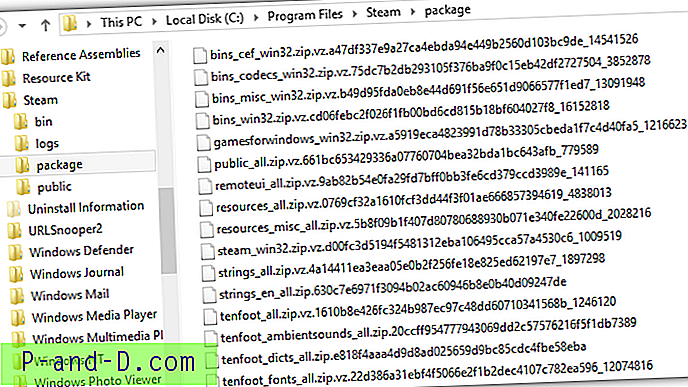
Contoh format hyperlink lengkap untuk mengunduh file adalah sebagai berikut:
http: // Nama host CDN + / client / + nama file
Hyperlink langsung nyata adalah:
http://media.steampowered.com/client/tenfoot_misc_all.zip.0f55f659f9339a1ed0c85f0c591607e4b8dfbc5e
Catatan penting lainnya adalah jika ada nilai "zipvz" untuk file di steam_client_win32, maka Anda harus menambahkan nama file zipvz di akhir URL unduhan alih-alih nama file. Jika Anda tidak yakin, memasukkan zip dan zipvz di folder paket juga akan berfungsi. Setelah semua file yang diperlukan ditemukan di folder paket, menjalankan Steam akan langsung mengekstrak dan menginstal tanpa perlu mengunduh apa pun.